docker镜像的常用操作
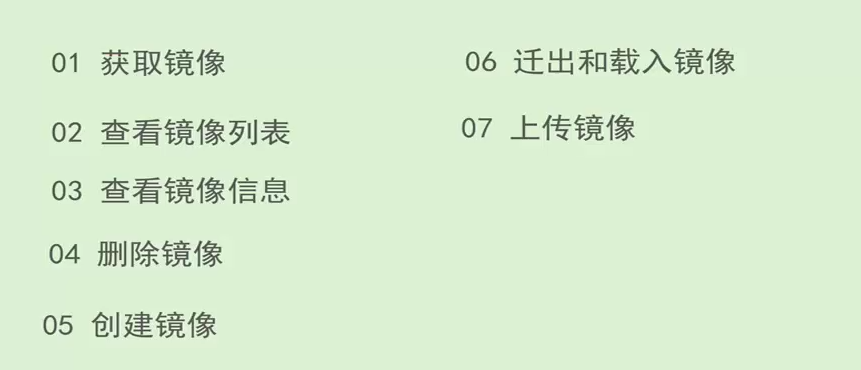
获取镜像
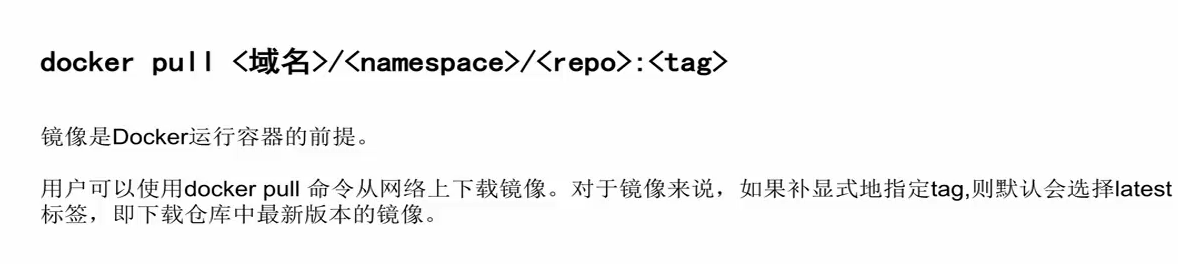
比如说我们可以这样操作


当然把这个镜像拉过来时间非常长。
查看镜像列表
命令:
docker images
说明:
使用docker images命令可以列出本地主机上已有的镜像。
信息含义:来自于哪个仓库、镜像的标签信息、镜像的ID号(唯一)、创建时间、镜像大小。

查看镜像信息
命令:
docker inspect <image_id>
说明:
docker inspect命令返回的是一个JSON的格式消息,如果我们只要其中的一项内容时,可以通过-f参数来指定。Image_id通常可以使用该镜像ID的前若干个字符组成的可区分字符串来替代完成的ID。
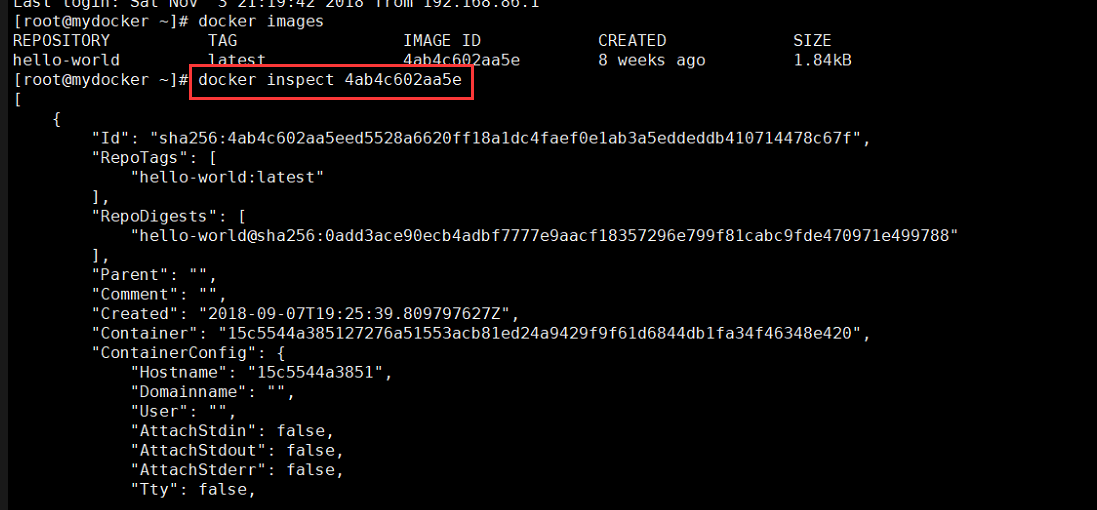
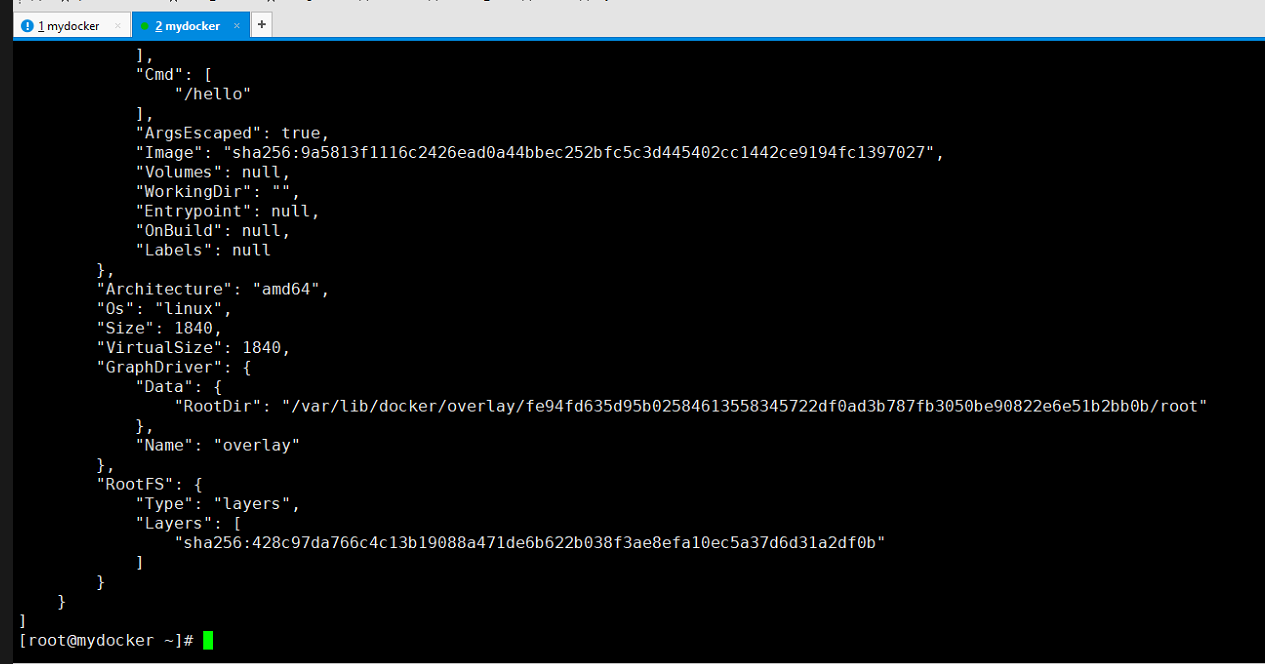
[root@mydocker ~]# docker images
REPOSITORY TAG IMAGE ID CREATED SIZE
hello-world latest 4ab4c602aa5e weeks ago .84kB
[root@mydocker ~]# docker inspect 4ab4c602aa5e
[
{
"Id": "sha256:4ab4c602aa5eed5528a6620ff18a1dc4faef0e1ab3a5eddeddb410714478c67f",
"RepoTags": [
"hello-world:latest"
],
"RepoDigests": [
"hello-world@sha256:0add3ace90ecb4adbf7777e9aacf18357296e799f81cabc9fde470971e499788"
],
"Parent": "",
"Comment": "",
"Created": "2018-09-07T19:25:39.809797627Z",
"Container": "15c5544a385127276a51553acb81ed24a9429f9f61d6844db1fa34f46348e420",
"ContainerConfig": {
"Hostname": "15c5544a3851",
"Domainname": "",
"User": "",
"AttachStdin": false,
"AttachStdout": false,
"AttachStderr": false,
"Tty": false,
"OpenStdin": false,
"StdinOnce": false,
"Env": [
"PATH=/usr/local/sbin:/usr/local/bin:/usr/sbin:/usr/bin:/sbin:/bin"
],
"Cmd": [
"/bin/sh",
"-c",
"#(nop) ",
"CMD [\"/hello\"]"
],
"ArgsEscaped": true,
"Image": "sha256:9a5813f1116c2426ead0a44bbec252bfc5c3d445402cc1442ce9194fc1397027",
"Volumes": null,
"WorkingDir": "",
"Entrypoint": null,
"OnBuild": null,
"Labels": {}
},
"DockerVersion": "17.06.2-ce",
"Author": "",
"Config": {
"Hostname": "",
"Domainname": "",
"User": "",
"AttachStdin": false,
"AttachStdout": false,
"AttachStderr": false,
"Tty": false,
"OpenStdin": false,
"StdinOnce": false,
"Env": [
"PATH=/usr/local/sbin:/usr/local/bin:/usr/sbin:/usr/bin:/sbin:/bin"
],
"Cmd": [
"/hello"
],
"ArgsEscaped": true,
"Image": "sha256:9a5813f1116c2426ead0a44bbec252bfc5c3d445402cc1442ce9194fc1397027",
"Volumes": null,
"WorkingDir": "",
"Entrypoint": null,
"OnBuild": null,
"Labels": null
},
"Architecture": "amd64",
"Os": "linux",
"Size": ,
"VirtualSize": ,
"GraphDriver": {
"Data": {
"RootDir": "/var/lib/docker/overlay/fe94fd635d95b02584613558345722df0ad3b787fb3050be90822e6e51b2bb0b/root"
},
"Name": "overlay"
},
"RootFS": {
"Type": "layers",
"Layers": [
"sha256:428c97da766c4c13b19088a471de6b622b038f3ae8efa10ec5a37d6d31a2df0b"
]
}
}
]
[root@mydocker ~]#

[root@mydocker ~]# docker inspect -f {{.Os}} 4ab4c602aa5e
linux
[root@mydocker ~]#
查找镜像

比如说我们举个例子
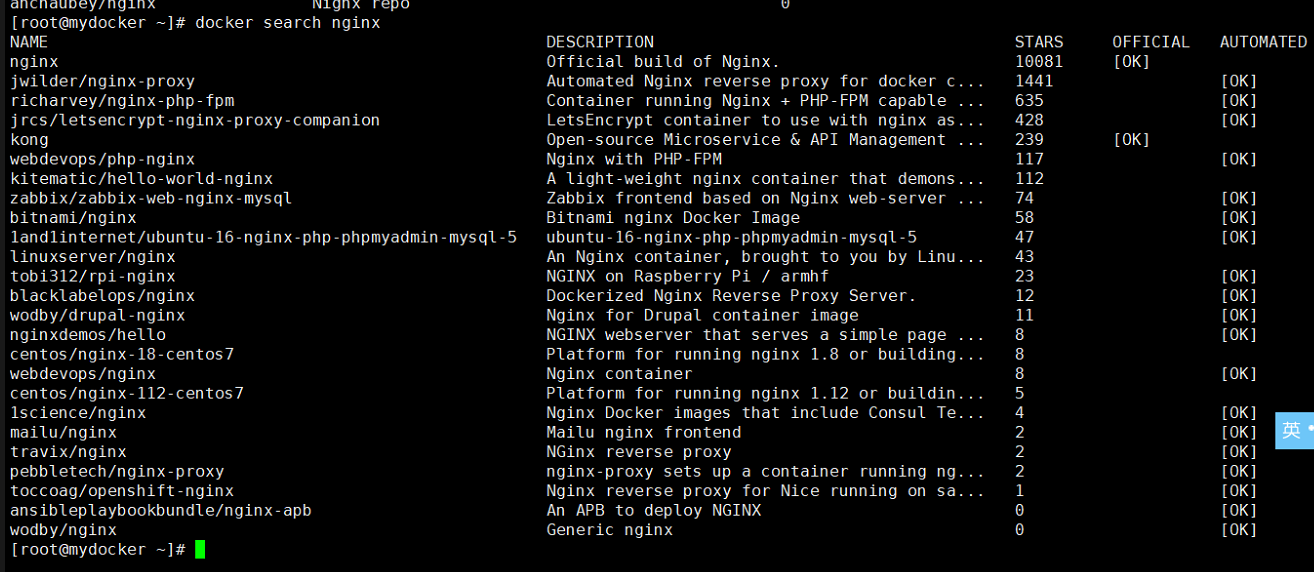
删除镜像
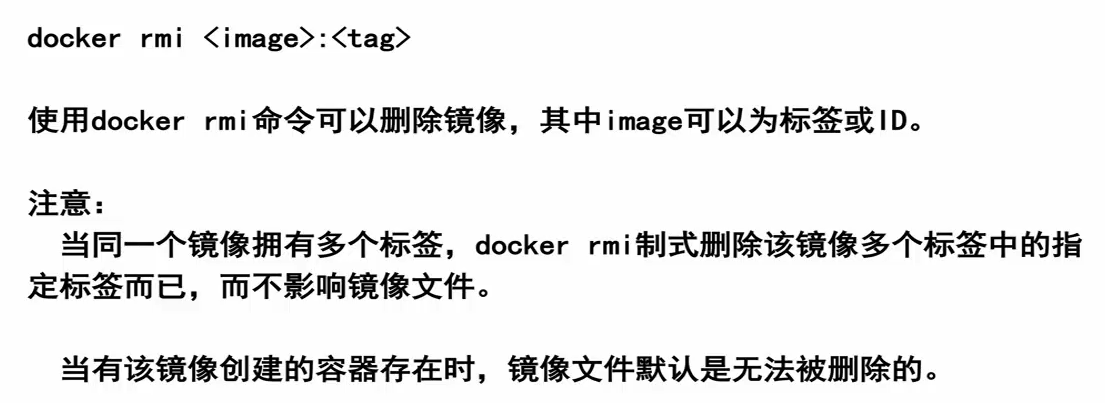

[root@mydocker ~]# docker tag 4ab4c602aa5e gong/study:rest
[root@mydocker ~]# docker images
REPOSITORY TAG IMAGE ID CREATED SIZE
gong/study rest 4ab4c602aa5e weeks ago .84kB
hello-world latest 4ab4c602aa5e weeks ago .84kB
[root@mydocker ~]#
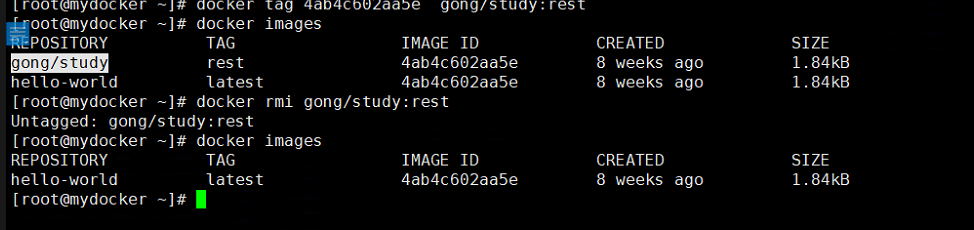
还有一种情况,当我们的镜像运行在一个容器中的时候,不能直接删除镜像,可以通过加-f参数强制删除,但是非常不建议这么做!!!!
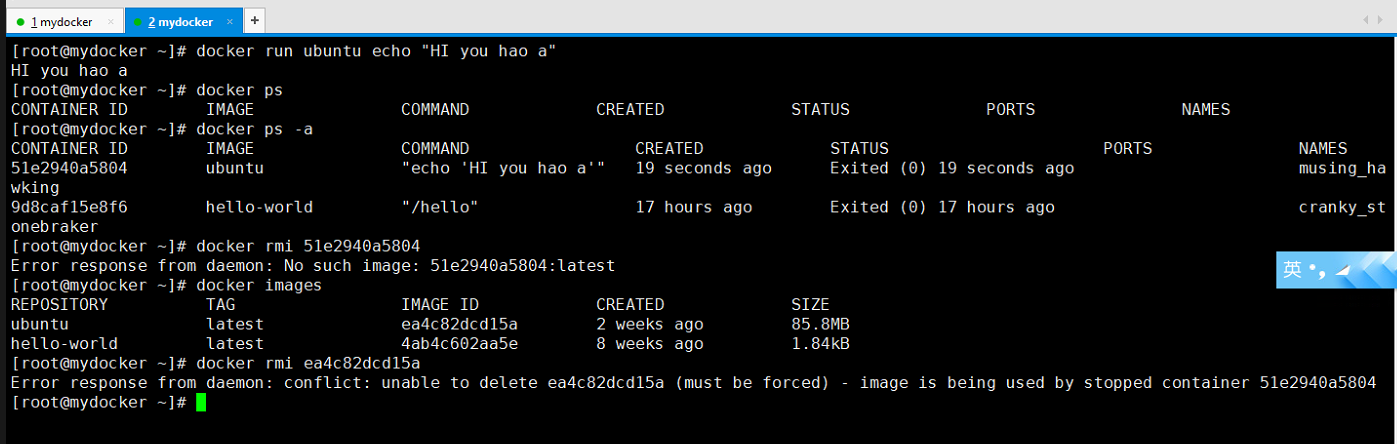

创建镜像


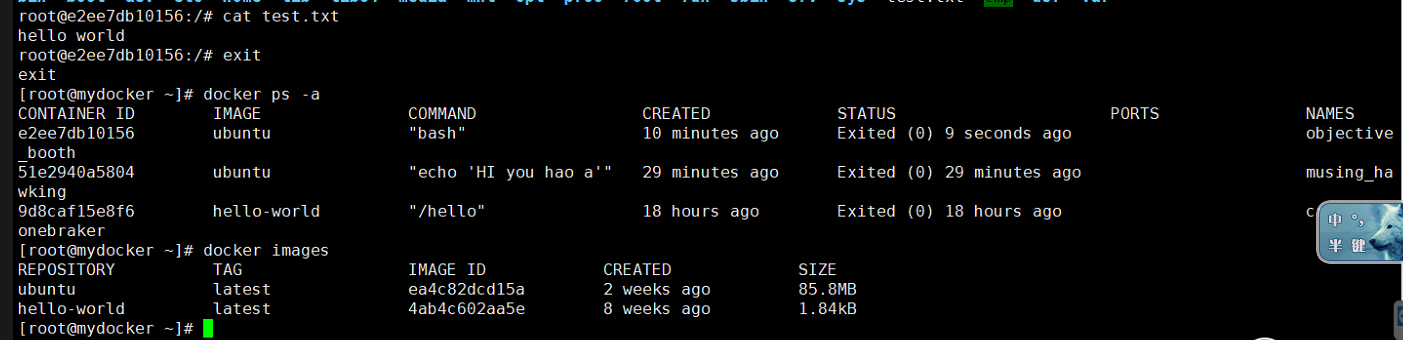
我们现在利用ubuntu这个容器创建一个镜像
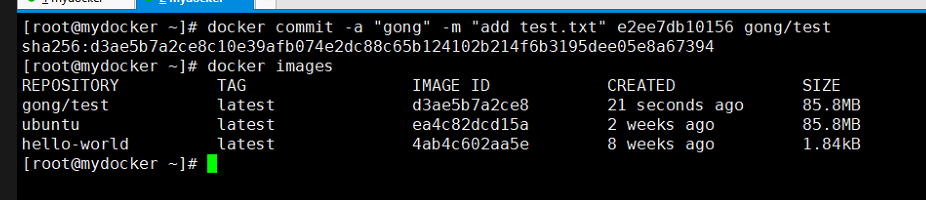
[root@mydocker ~]# docker commit -a "gong" -m "add test.txt" e2ee7db10156 gong/test
sha256:d3ae5b7a2ce8c10e39afb074e2dc88c65b124102b214f6b3195dee05e8a67394
[root@mydocker ~]# docker images
REPOSITORY TAG IMAGE ID CREATED SIZE
gong/test latest d3ae5b7a2ce8 seconds ago .8MB
ubuntu latest ea4c82dcd15a weeks ago .8MB
hello-world latest 4ab4c602aa5e weeks ago .84kB
[root@mydocker ~]#
迁出镜像
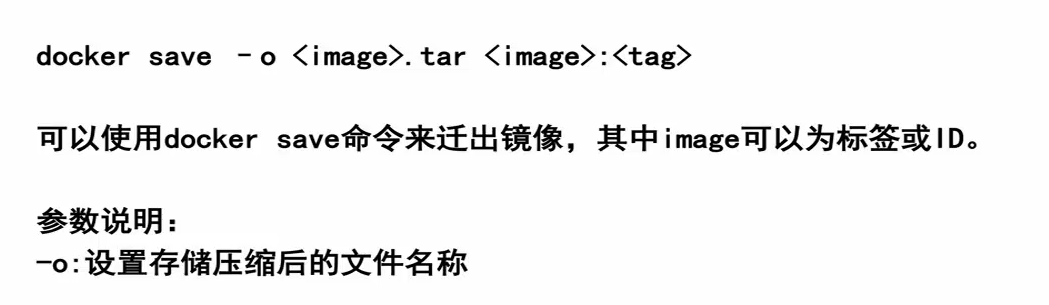
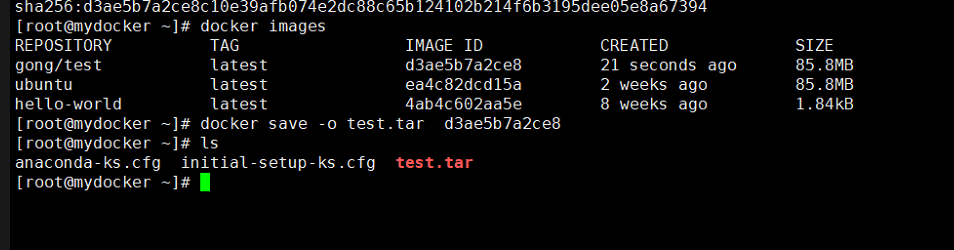
[root@mydocker ~]# docker images
REPOSITORY TAG IMAGE ID CREATED SIZE
gong/test latest d3ae5b7a2ce8 seconds ago .8MB
ubuntu latest ea4c82dcd15a weeks ago .8MB
hello-world latest 4ab4c602aa5e weeks ago .84kB
[root@mydocker ~]# docker save -o test.tar d3ae5b7a2ce8
[root@mydocker ~]# ls
anaconda-ks.cfg initial-setup-ks.cfg test.tar
[root@mydocker ~]#
载入镜像
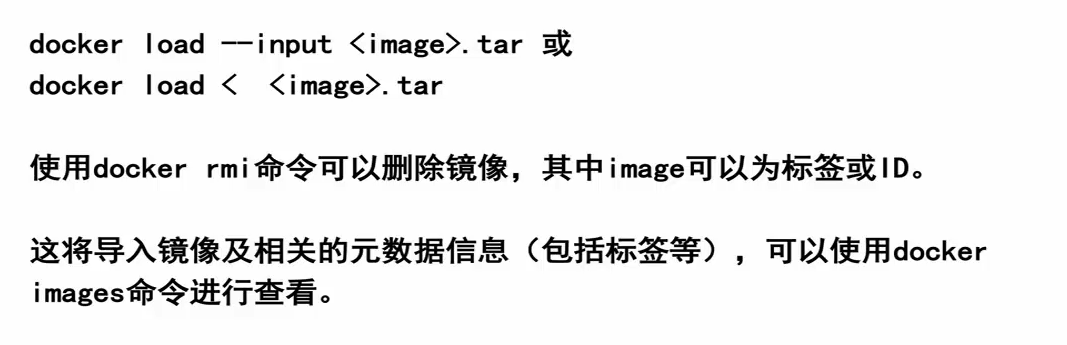
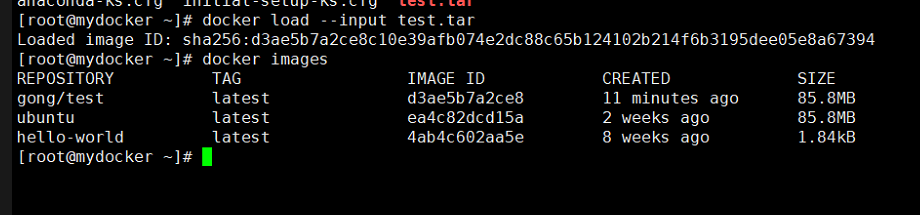
[root@mydocker ~]# docker load --input test.tar
Loaded image ID: sha256:d3ae5b7a2ce8c10e39afb074e2dc88c65b124102b214f6b3195dee05e8a67394
[root@mydocker ~]# docker images
REPOSITORY TAG IMAGE ID CREATED SIZE
gong/test latest d3ae5b7a2ce8 minutes ago .8MB
ubuntu latest ea4c82dcd15a weeks ago .8MB
hello-world latest 4ab4c602aa5e weeks ago .84kB
[root@mydocker ~]#
下面我对导入的这个镜像认证
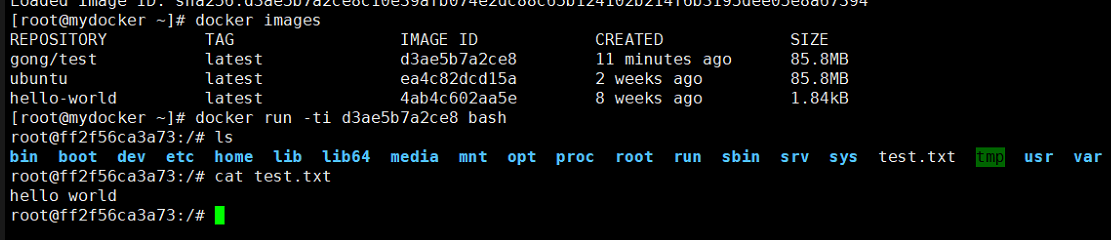
[root@mydocker ~]# docker run -ti d3ae5b7a2ce8 bash
root@ff2f56ca3a73:/# ls
bin boot dev etc home lib lib64 media mnt opt proc root run sbin srv sys test.txt tmp usr var
root@ff2f56ca3a73:/# cat test.txt
hello world
root@ff2f56ca3a73:/#
上传镜像



我看可以看到出问题了:denied: requested access to the resource is denied
是因为要改成docker login登录的用户名才可以
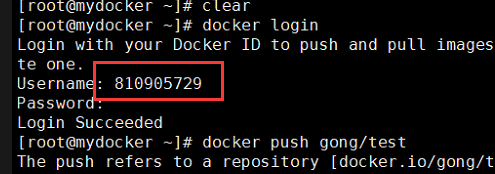
我们这样解决
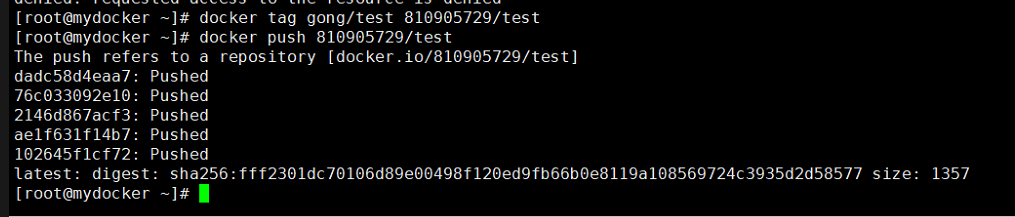
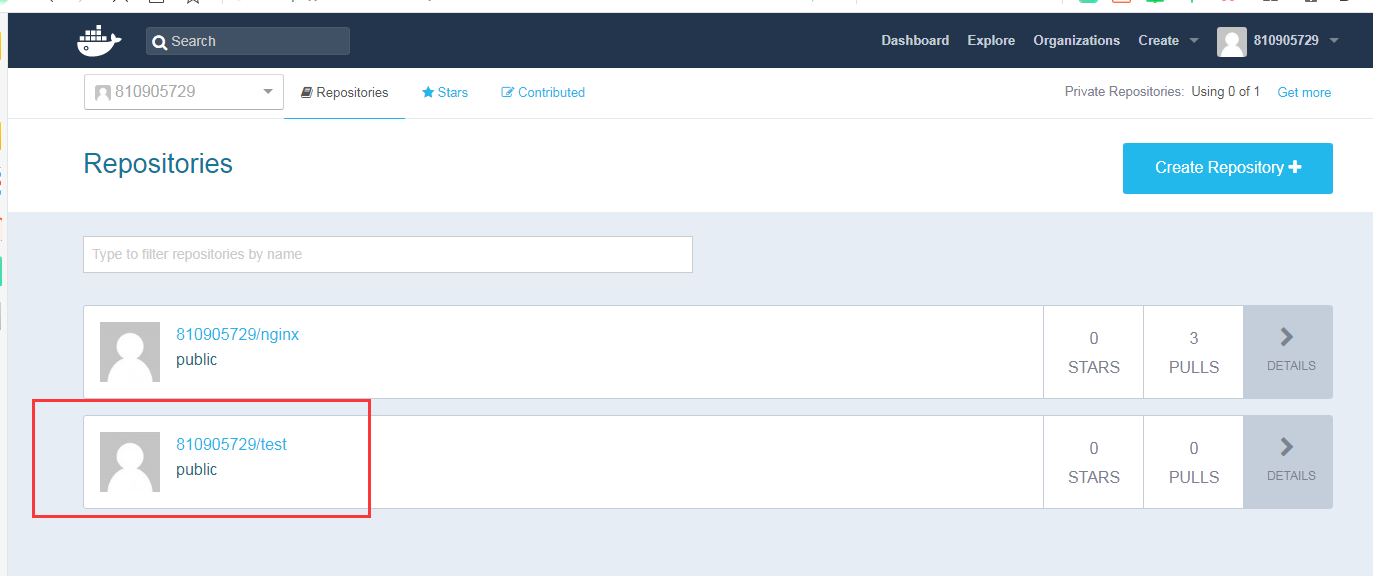

docker镜像的常用操作的更多相关文章
- 二、docker 镜像容器常用操作(让我们用docker 溜得飞起)
前言 上篇讲了我们如何安装docker,现在该我们一展拳脚的时候了.接下来让我们一起学习一下docker常见的操作,让我们能够会使用 docker. 基本概念 在讲使用之前,还是先将一下docker ...
- Docker 镜像的常用操作
镜像作为 Docker 三大核心概念中,最重要的一个关键词,它有很多操作,是您想学习容器技术不得不掌握的.本文将带您一步一步,图文并重,上手操作来学习它. 目录 一 Docker 下载镜像 1.1 下 ...
- 三、Docker镜像的相关操作
原文:三.Docker镜像的相关操作 一.查看本地镜像: docker images 二.使用某个镜像来运行容器: docker run -t -i xxxx(镜像名):xx.xx(版本,不带即最新) ...
- docker基本概念,创建、起动实例,保存自定义镜像等常用操作
14年docker火了一阵,当时自学整理了一份文档,后来冷落了. 现在发现很多同事还是想学习docker,但无从下手,所以重新整理了这篇分享,10分钟就可以带你彻底理解docker,并能够创建属于自己 ...
- Docker安装及常用操作
Docker简介: Docker是一个轻量级容器技术,类似于虚拟机技术,但性能远远高于虚拟机,Docker支持将软件编译成一个镜像(image),在这个镜像中做好对软件的各种配置,然后可以运行这个镜像 ...
- 『现学现忘』Docker基础 — 27、Docker镜像的commit操作
目录 1.commit命令作用 2.commit命令说明 3.示例演示 1.commit命令作用 在运行的容器中,并在镜像的基础上做了一些修改,我们希望保存起来,封装成一个新的镜像,方便我们以后使用, ...
- Docker介绍及常用操作演示(一)--技术流ken
Docker简介 Docker 是一个开源的应用容器引擎,让开发者可以打包他们的应用以及依赖包到一个可移植的容器中,然后发布到任何流行的Linux机器上,也可以实现虚拟化.容器是完全使用沙箱机制,相互 ...
- docker的一些常用操作
镜像:一个打包好的应用,还有应用运行的系统.资源.配置等容器:镜像的实例,一个镜像可以有一个或多个实例(容器)对docker容器的变更时写到容器的文件系统的,而不是写到docker镜像中的,可以用一个 ...
- Docker介绍及常用操作演示(一)
Docker简介 Docker 是一个开源的应用容器引擎,让开发者可以打包他们的应用以及依赖包到一个可移植的容器中,然后发布到任何流行的Linux机器上,也可以实现虚拟化.容器是完全使用沙箱机制,相互 ...
随机推荐
- 2018 CCPC 网络赛 Buy and Resell
The Power Cube is used as a stash of Exotic Power. There are n cities numbered 1,2,…,n where allowed ...
- ValueError: attempted relative import beyond top-level package
python 项目 在pycharm中, 在某个文件夹下: 右键--> mark directory as --> source root 如何在python脚本或者shell中 用代码实 ...
- React Lifecycle
React Lifecycle 分为三种: 初始化阶段 状态的更新 销毁 实例化: ReactDom.render 用于将模板转换成HTML语言,并插入DOM节点. 1.getDefaultProps ...
- mac下 改变了ssh连接的端口 git怎么修改
1. 情况是这样的,为了安全起见,我们的服务器ssh连接端口改为了33 sudo vi /etc/ssh/ssh_config port 33 2. 因为git是基于ssh发送数据的,并且git服务 ...
- pychrom 快捷键
1.pycharm使多行代码同时缩进 鼠标选中多行代码后,按下Tab键,一次缩进四个字符 2.pycharm使多行代码同时左移 鼠标选中多行代码后,同时按住shift+Tab键,一次左移四个字符 1. ...
- 加密算法HASH和MD5模块hsahlib
HASH Hash,一般翻译做"散列",也有直接音译为"哈希"的,就是把任意长度的输入(又叫做预映射,pre-image),通过散列算法,变换成固定长度的输出, ...
- edgedb 集成timescaledb
timescaledb 是一个强大的pg 扩展,可以让我们的pg 数据库支持时序数据库的能力,以下测试下与edgedb 集成 预备 因为edgedb 当前是基于pg11 开发的,所以需要使用pg11 ...
- day01知识点
1.计算机基础 2.Python的历史 3.编码语言分类 Python是一门动态解释性的强制类型定义语言 4.Python的解释器种类 5.变量 法律规则:字母,数字,下划线(数字不能 ...
- python随机数学习笔记
#coding:utf-8 import random # random.randint(1,10)产生1,10的随机整数 for i in range(1,5): ranint = random.r ...
- React Native学习(一) 环境搭建
需安装工具 RN环境: [必须] Node [必须] react-native-cli [可选] Node Package Manager(npm):node包管理工具,一般安装Node会带上npm ...
